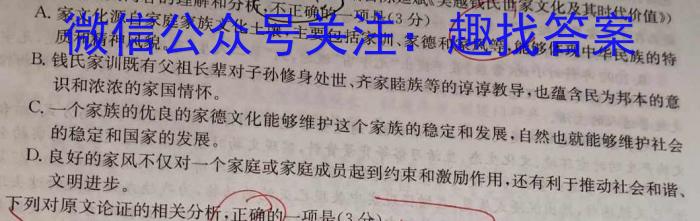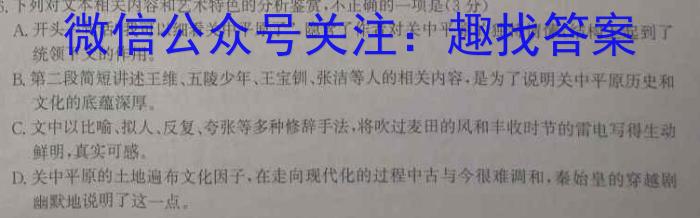Excel合并快捷键是哪个
Excel是一款非常优秀的电子表格软件,它可以帮助我们完成很多日常的工作。而合并单元格功能就是其中之一,它可以将几个单元格合并成一个单元格,方便我们进行数据整理和美化。那么,Excel合并快捷键是什么呢?
很多人可能会选择通过鼠标操作来进行单元格合并,但是如果你常常需要运用这个功能,那么使用快捷键可以大大的提高你的工作效率。下面是Excel合并快捷键的介绍:
Excel合并快捷键介绍
在Excel中,合并单元格的快捷键主要有两种,一种是合并单元格,另一种是取消合并单元格。它们分别对应的快捷键如下:
合并单元格:Alt + H + M + C
取消合并单元格:Alt + H + M + U
可以看出,要合并单元格,只需要同时按下Alt、H、M、C这四个键就可以了。同样地,要取消合并单元格,只需要按下Alt、H、M、U这四个键就可以了。另外,需要注意的是,这两个快捷键都需要在选中单元格的基础上进行。
如何使用Excel合并快捷键
使用Excel合并快捷键非常简单,只需要遵循以下几个步骤:
Step1:选中需要合并的单元格
首先,在表格中选中需要合并的单元格,这里可以选中多个单元格,也可以只选中一个单元格。
Step2:按下快捷键
按下Alt、H、M、C这四个键,就可以将选中的单元格合并为一个单元格了。
Step3:取消合并单元格
如果需要取消合并单元格,只需要按下Alt、H、M、U这四个键就可以了。
Excel合并单元格的注意事项
虽然使用Excel合并快捷键可以大大的提高我们的工作效率,但是在使用合并单元格功能的时候,还是需要注意一些问题的。下面是一些需要注意的事项:
1. 合并后只保留左上角单元格的值和格式
在合并单元格之后,只有左上角的单元格中的内容和格式会被保留,其余单元格中的内容和格式都会被删除。
2. 合并的单元格无法进行编辑
在合并单元格之后,合并后的单元格无法进行编辑,只能编辑左上角的单元格。
3. 合并单元格后会影响排序
合并单元格后,如果进行排序,排序的依据只能是左上角的单元格中的内容。
结语
Excel合并快捷键是Alt + H + M + C和Alt + H + M + U。使用Excel合并快捷键可以方便我们进行单元格合并和取消合并,从而提高我们的工作效率。在使用合并单元格功能的时候,还需要注意一些事项,例如合并单元格后只保留左上角单元格的值和格式、无法编辑合并后的单元格等。
….
未经允许不得转载:答案星辰 » Excel合并快捷键是哪个,怎么操作?